管理遠端網路
遠端網路會將您位於遠端位置的使用者連線到全球安全存取 (預覽版)。 在環境中新增、更新及移除遠端網路,對於許多組織來說都會是常見的工作。
本文說明如何針對全球安全存取管理您現有的遠端網路。
必要條件
- Microsoft Entra ID 中的全球安全存取管理員角色。
- 預覽需要 Microsoft Entra ID P1 授權。 如有需要,您可以購買授權或取得試用版授權。
- 若要使用Microsoft流量轉送配置文件,建議使用Microsoft 365 E3 授權。
已知的限制
- 目前,遠端網路只能指派給Microsoft流量轉送配置檔。
更新遠端網路
您可以在 Microsoft Entra 系統管理中心或使用 Microsoft Graph API 更新遠端網路。
更新遠端網路的詳細資料:
以全球安全存取管理員 (部分機器翻譯) 的身分登入 Microsoft Entra 系統管理中心。
瀏覽至 [全球安全存取 (預覽版)]>[裝置]>[遠端網路]。
選取您需要更新的遠端網路。
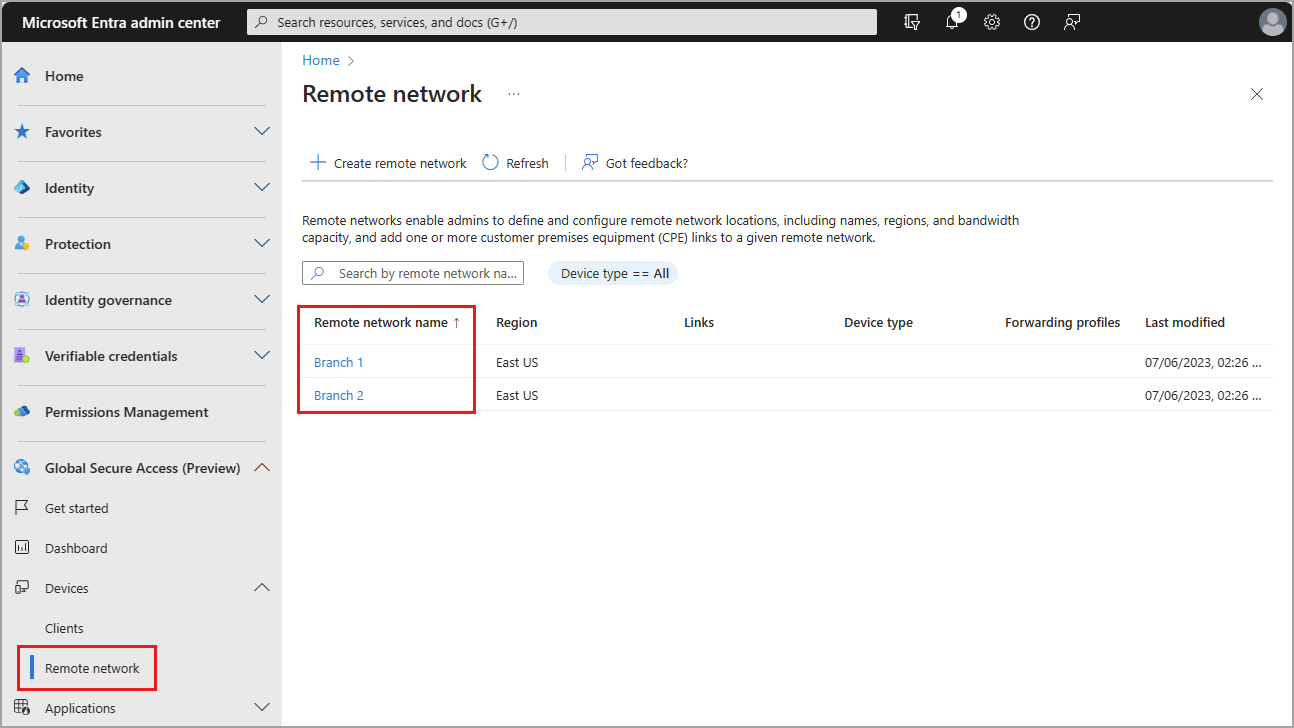
有三個區段可編輯詳細數據。 基本概念、 連結和 流量配置檔。
基本概念
基本概念頁面提供刪除選取遠端網路的方式。 建立遠端網路之後,您會變更其名稱。 選取鉛筆圖示以編輯遠端網路的名稱。
![[基本] 索引標籤的螢幕快照,其中已醒目提示鉛筆圖示。](media/how-to-manage-remote-networks/remote-network-basics.png)
連結
新增裝置連結,或刪除此頁面的現有裝置連結。 建立裝置連結之後,您無法編輯其詳細數據。 選取垃圾桶圖示以刪除遠端網路裝置連結。
![裝置連結頁面中 [刪除] 選項的螢幕快照。](media/how-to-manage-remote-networks/delete-device-link.png)
流量配置檔
您可以從此頁面啟用或停用可用的流量轉送設定檔。 目前,只能將Microsoft存取配置檔套用至遠端網路。
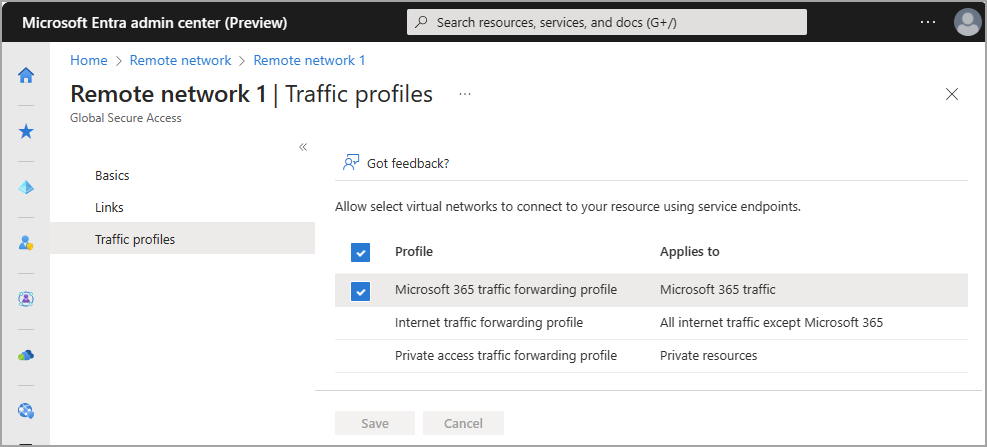
您也可以從 全域安全存取的流量轉送區域,將遠端網路指派給Microsoft流量轉送 配置檔。 流覽至 [ 連接>流量轉送 ],然後選取 流量配置檔的 [新增/編輯指派 ] 按鈕。 如需詳細資訊,請參閱 全域安全存取流量轉送。
刪除遠端網路
您可以在 Microsoft Entra 系統管理中心或使用 Microsoft Graph API 刪除遠端網路。
- 從 https://entra.microsoft.com 登入 Microsoft Entra 系統管理中心。
- 瀏覽至 [全球安全存取 (預覽版)]>[裝置]>[遠端網路]。
- 選取您需要刪除的遠端網路。
- 選取刪除按鈕。
- 選取確認訊息上的 [刪除]。
![[刪除遠端網路] 按鈕的螢幕快照。](media/how-to-manage-remote-networks/delete-remote-network.png)
使用規定
您對 Microsoft Entra 私人存取和 Microsoft Entra 網際網路存取預覽體驗與功能的使用,會受您據以取得服務之合約中的預覽線上服務條款及條件所規範。 預覽版可能受限於縮減或不同的安全性、合規性和隱私權承諾,如適用於線上服務的通用授權條款 (英文) 和 Microsoft 產品和服務資料保護增補 ("DPA") (英文),以及該預覽版所提供任何其他注意事項中的進一步說明。
下一步
- 列出遠端網路 (部分機器翻譯)
- 管理遠端網路裝置連結
意見反應
即將登場:在 2024 年,我們將逐步淘汰 GitHub 問題作為內容的意見反應機制,並將它取代為新的意見反應系統。 如需詳細資訊,請參閱:https://aka.ms/ContentUserFeedback。
提交並檢視相關的意見反應